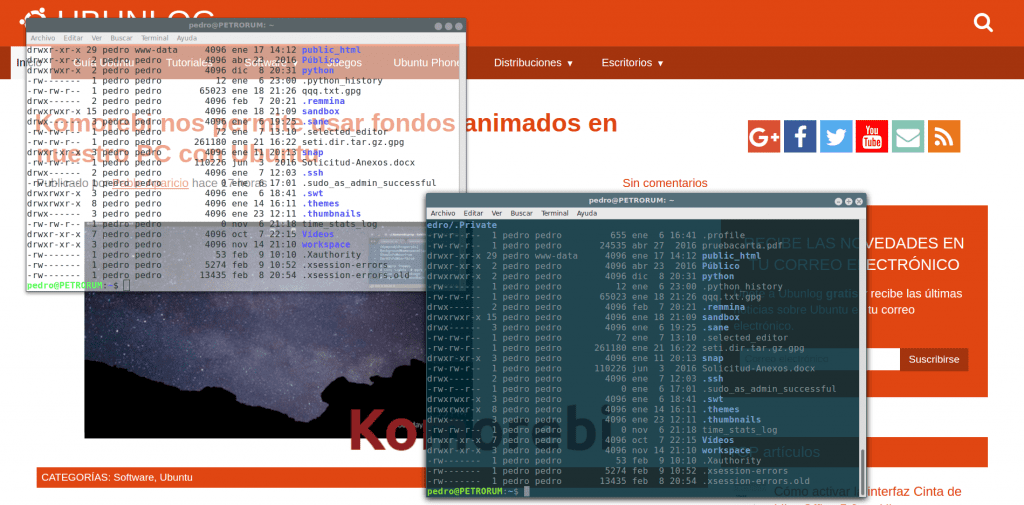
For meg er Linux-terminalen den viktigste verktøyet det er i operativsystemet. Jeg vet at det viser for mye, og sannheten er at jeg ikke gjør noe for å skjule det. Å vite hvordan du kan tilpasse terminalen din i Ubuntu er viktig for å gjøre arbeidet vårt mer behagelig. Spesielt når jeg kan håndtere flere profiler. Fordi det blant annet gjør det raskt å vite om et terminalvindu bare venter. I stedet for å utføre en lang oppgave i bakgrunnen, eller en rotprosess, eller andre forhold som anbefaler at du ikke lukker vinduet.
Men la oss gå gjennom deler, et terminalvindu et grensesnitt mellom brukere og operativsystemet. Hvis vi vil dispensere med det grafiske miljøet, kan vi gjøre det ved å trykke samtidig "Kontroll + alt + f1" og så videre til f6, som er de seks grensesnittene som Linux gir oss når vi vil klare oss uten det grafiske miljøet. Dette er historie. Nesten ingen jobber slik lenger.
I dag er den naturlige måten å jobbe på grafisk miljø ("kontroll + alt + f7"). De fleste Linux-distroer har nydelige grafiske miljøer hvor du kan påkalle programmer, i form av direkte kommunikasjon, for å løse et stort antall saker. Men den virkelige Linux er alltid i en terminal hvor vi kan programmere og administrere systemet vårt produksjon, om nødvendig verktøy skreddersydd for oss. Et grafisk terminalvindu er vår allierte, så det er viktig å tilpasse det på en mest mulig komfortabel måte.
Tilpassing
Alternativene i kategorien Generelt
Nesten alle tilpasningsalternativer er tilgjengelige gjennom «Rediger-> Profilinnstillinger» Fra terminalvinduet vises følgende vindu:
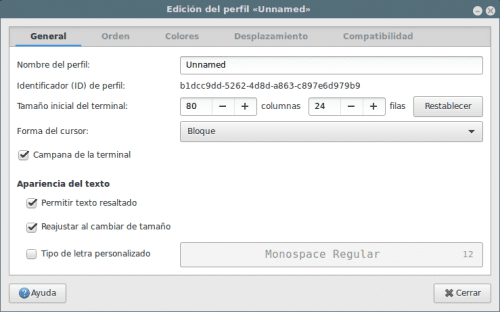
I Fanen «Generelt», som er aktivert som standard, viser opsjoner for å stille inn terminalens innledende størrelse (når det gjelder kolonner og linjer, ikke piksler), og også, endre markørmodus som standard er "Block", så vel som tekstutseende inkludert skriften som brukes i terminalen. Du kan for eksempel øke størrelsen på Monospace Regular 12-fonten til en annen verdi. Prøv også andre skrifter. Et råd: vær forsiktig med skrifter som er for rokoko siden de ikke er komfortable i oppføringene.
Kommandofanen
Det er rart, men noen ganger trenger du kanskje «Utfør en tilpasset kommando i stedet for tolken min»Som skjema for å sende en kommando til terminalvinduet når du blir ringt. Jeg anbefaler deg å ha en annen terminal åpen for å endre den i tilfelle katastrofe. Tenk på hva du gjør spesielt når du bruker alternativet "exit terminal" på slutten av bestillingen. Mulige alternativer er:
- Gå ut av terminalen
- Start kommandoen på nytt
- Hold terminalen åpen (dette er den tryggeste)
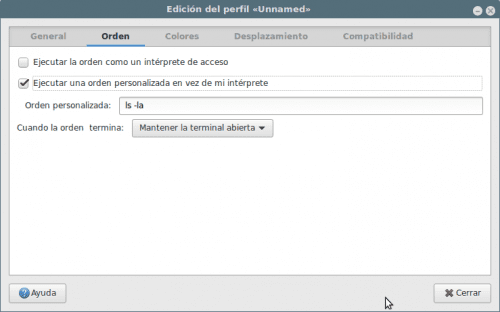
Valget "Utfør kommandoen som en tilgangstolk»Det brukes at terminalen kjører filen«~ / Bash_profile'Or'~ / .profilI stedet for å lese~ / .bashrc" i begynnelsen, som er standard.
Kategorien Farger

Hvis du deaktiverer alternativet "Bruk systemtema farger" du vil velg fra "Inkluderte ordninger" for eksempel "Solarized dark". Som standard er "Bruk farger fra systemtema" aktivt. Velg for eksempel "Svart på lysegult" og sjekk resultatene.
En funksjon som jeg elsker er "Bruk gjennomsiktig bakgrunn". Ved å aktivere det Du kan angi hvor mye gjennomsiktighet som best passer din smak, er spesielt Interessant når du har terminal på en webside som inneholder instruksjoner Hva du bør følge: på denne måten slipper du å skifte vinduer, siden bakgrunnen er synlig fra terminalen.
Bla til kategorien
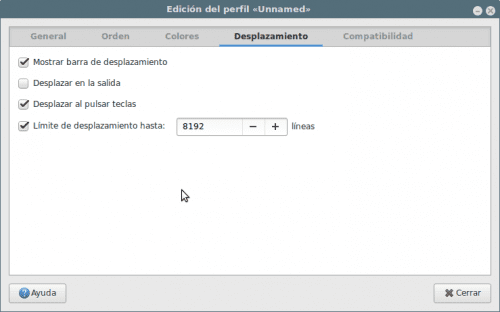
Inneholder all nødvendig informasjon for rullekontrollen og tilhørende alternativer, også muligheten for vis / skjul rullefelt i terminalvinduet, og, veldig viktigere, "Displacement limit" som består av antall linjer som vi kan gå tilbake.
Fanen Kompatibilitet
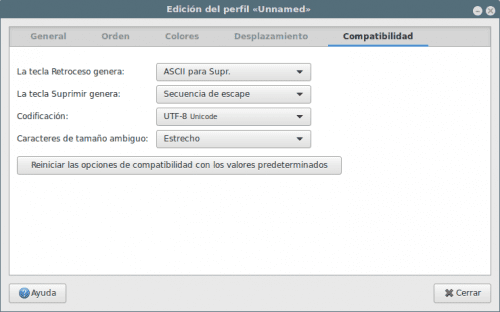
I denne kategorien kan vi kontrollere hva tegn vi sender til terminalen når vi trykker på bestemte taster at i Linux er variabler avhengig av miljø og distro som kjører, også hvis vi kommuniserer med ssh med en Unix-maskin og sånne ting. Ubuntus standardalternativer er gyldige for meg.
Endelig, hvis vi går tilbake til «Generelt-fanen» og vi navngir profilen vår, vi kan aktivere den i «Terminal -> Endre profil» når vi vil.
Jeg bruker terminator xD
Veldig bra terminal.
personliggjøre ikke tilpasse vet ikke spansk ?????????????
Unnskyld vår uvitenhet. Kan du forklare "Kommandofanen" mer detaljert?
Takk. 😎
Hallo,
Jeg har en profil opprettet i terminalen, og jeg må kjøre et skript, men med den spesifikke profilen, hva skal jeg legge i shellscriptet mitt, slik at det starter med den profilen?
Hilsen